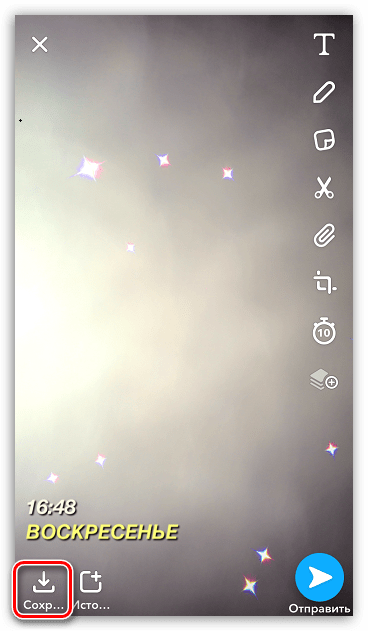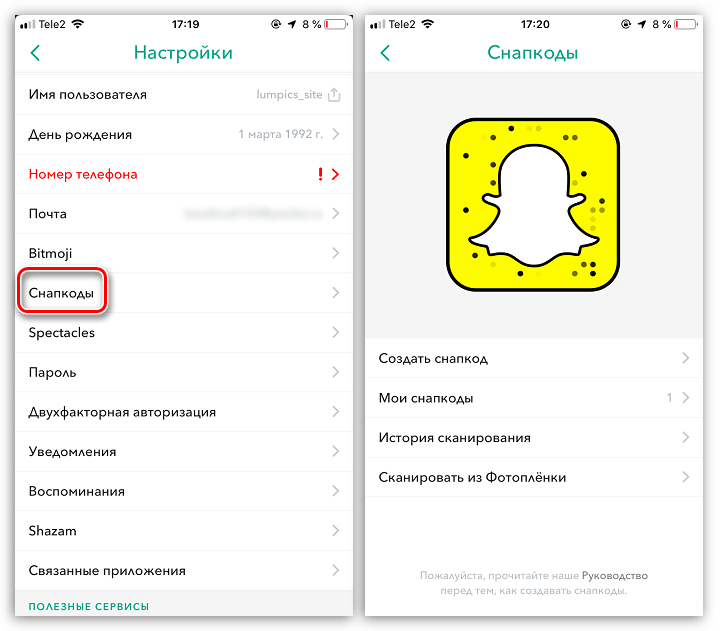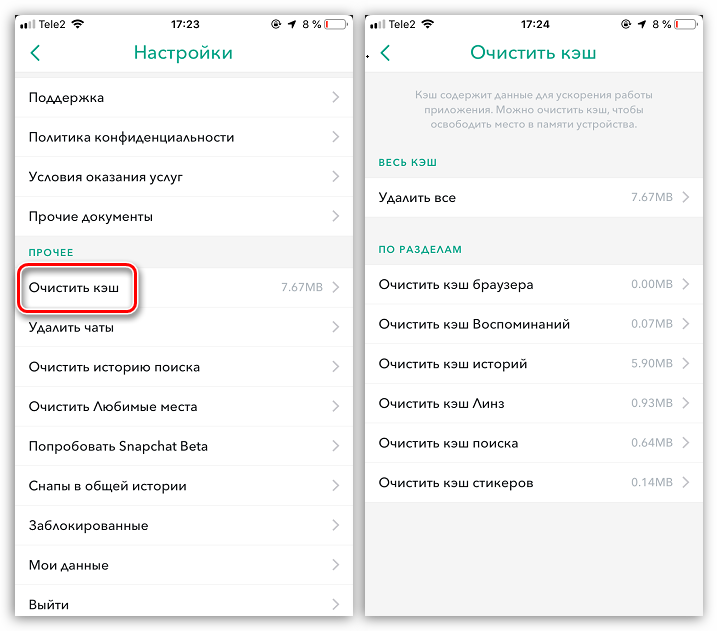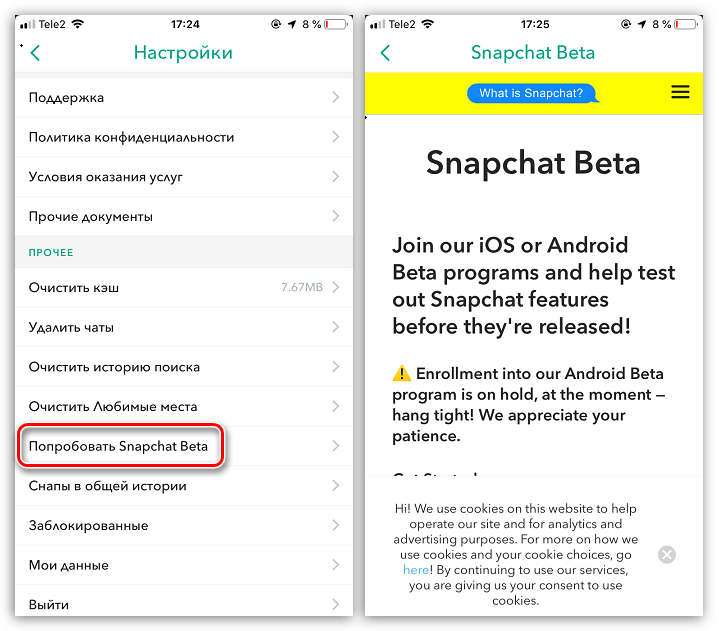Как пользоваться снапчатом на айфоне – Как пользоваться Snapchat популярным фото приложением для обмена сообщениями –
Инструкция как пользоваться Snapchat на iPhone
Ультрасовременное приложение Snapchat от американской компании Snap Inc завоевало любовь и признательность молодого поколения XXI века во всём мире. Особенная популярность у яркого мессенджера в Соединённых Штатах Америки. Немудрено, что разработчики вложили в своё детище больше функциональных возможностей для платформы iOS, чем для основного конкурента Android OS.
Как пользоваться Snapchat на iPhone и на каких версиях это доступно?
Для начала необходимо прояснить, что не все модели смартфонов с операционной системой iOS поддерживают установку приложения Снэпчат на пользовательские мобильные терминалы. Только обладателям «яблочных» мобильных аппаратов, начиная с iPhone 4S, доступно для скачивания, установки и весёлого использования прогрессивное программное обеспечение Snapchat.

Подробная пошаговая инструкция по установке приложения в статье Snapchat на iPhone.
Как пользоваться Снапчатом на айфоне для начинающих юзеров.
После успешной установки приложения Snapchat фронтальная фотокамера включается автоматически. Есть возможность переключения на основную камеру.
Делать фотоснимки нажатием круглой кнопки внизу экрана. Записывать короткие видеоролики нажатием и удержанием той же кнопки.
Нажав на изображение «шестеренки» осуществляется переход в меню настройки.
Использование фильтров (Линз) путём удержания пальца на экране смартфона на лице фотографируемого перед объективом камеры. Выбрав определённый фильтр или линзу нажать на кнопку моментального снимка.


Удачный снимок может подвергаться дальнейшей обработкой с помощью дополнительных специальных эффектов путём сдвига экрана налево или направо, а также:
- Значок «Ножницы» — возможность обрезать интересующие участки фотографии пальцем или стилусом для айфона, с дальнейшим сохранением в подразделе «иконки»
- Значок «Блокнот» — добавление маленьких весёлых картинок для большей красочности
- Значок «Т» — добавление цветного текста на снимке
- Значок «Карандаш» — добавление надписи или рисунка от руки к фотоснимку
- Значок «Крестик» — удаление неудачного результата творческой фантазии
- Значок «Стрелка» — отправка готового результата друзьям единомышленникам
- Значок «Таймер» от 1 до 10 секунд – выбор времени для автоматического удаления, после просмотра фото получателями
- Значок «Сохранить» – сохранение в галерее воспоминаний на пользовательском устройстве
- Значок «История» – сохранение моментального снимка в каталоге «Моя история» или «Общая история» для доступа друзьям или всем подряд в течение 24 часов
Просмотр получившихся экспериментов можно осуществить путём нажатия на маленький кругляшок под основной кнопкой для снапа в «Воспоминаниях». Также есть возможность дальнейшей редакции, если нажать внизу на кнопку «Изменить» или отправить другому пользователю, нажав одноимённую кнопку.
snpcht.ru
Сложно ли пользоваться Снапчатом на Айфоне
Совсем недавно небезызвестная корпорация Apple в очередной раз предложила миру свою новинку – да, опять это новый Айфон. И потому желающих узнать, как пользоваться Снапчатом на Айфоне, стало еще больше. Действительно ли это так просто, как описывают другие, либо все не совсем так?
Snapchat: общая информация
Приложение Snapchat позволяет:
- делать снимки с камеры телефона или записывать ролики продолжительностью не более 10 секунд;
- накладывать на них какие-либо эффекты, фильтры, надписи;
- отправлять это все на устройство другого пользователя, где также установлен Snapchat.
Казалось бы, ничего особенного. Однако основной «фишкой» приложения является возможность установить таймер на самоуничтожение сообщения – от 1 до 10 секунд. После этого снап (сообщение) удаляется с айфона навсегда. И сохранить его невозможно. Впрочем, в течение суток история снапов пользователя все еще доступна для просмотра – но лишь при условии, если снап был туда помещен.
Где достать Snapchat для Айфона

Понятное дело, что в случае с айфоном запустить Snapchat можно будет на ОС iOS. И здесь вариантов скачать приложение у пользователей не так много. Можно взять Снэпчат с официального сайта проекта, либо из цифрового магазина iTunes.
Скачивание и установка ничем не отличаются от аналогичных процедур для других iOS-программ, так что это может сделать практически каждый пользователь, который хоть раз скачивал и устанавливал себе приложения.
Как завести аккаунт в Snapchat
Естественно, что после скачивания потребуется завести и новый аккаунт. Если программа правильно определила геолокацию пользователя – то во время регистрации будет доступен русский язык. Впрочем, все достаточно просто и в англоязычной версии. Программа попросит придумать новый логин. Он должен быть уникальным и не повторяться ни с одним уже зарегистрированным логином. Далее вводится пароль.

На следующем этапе Snapchat запросит номер мобильного телефона или адрес электронной почты. Это потребуется в дальнейшем, если придется восстанавливать забытый пароль. Впрочем, данный этап можно и пропустить.
Snapchat также проведет сканирование телефонной книги и предложит добавить контакты в свой контакт-лист. Можно согласиться или отклонить предложение.

На завершающем этапе останется лишь отметить указанные места на картинке – таким образом Snapchat исключает регистрацию ботов. И, если все указано верно, можно начинать пользоваться сервисом.
Как пользоваться Снапчатом на айфоне

Всех, кого интересует, как пользоваться Снапчатом на айфоне 5s / 6, можно успокоить: пользование программой ничем не отличается ни от предыдущих версий айфонов, ни от принципов работы в Андроид-сборке. Все по-прежнему предельно просто и понятно.
Для начала нужно будет запустить Snapchat на Айфоне. При этом автоматически включится камера на устройстве. Между камерами можно переключаться нажатием кнопки в виде фотоаппарата в правом верхнем углу экрана.
Чтобы добраться до предварительных настроек приложения, нужно нажать на изображение шестеренки. Здесь можно как просто настроить Snapchat, так и выбрать тот или иной спецэффект, который будет накладываться в реальном времени на снимаемое изображение. Чтобы сделать сам снимок, достаточно нажать на круг в нижней части экрана. Чтобы начать запись ролика – нужно нажать и некоторое время удерживать этот круг.
Как только снимок будет сделан – на него можно наложить фильтр или применить какой-либо спецэффект. Для этого нужно провести пальцем по экрану вправо. Если хочется наклеить стикер – то это делается нажатием на кнопку в виде наклейки справа вверху. Аналогично накладывается и подпись или простой рисунок пальцем – для этого достаточно нажать на иконки в виде буквы или на изображение карандаша.
Таймер на самоудаление сообщения находится слева внизу. Это кнопка, похожая на будильник. Если снап почему-то не понравился, его можно удалить нажатием на крестик в левом верхнем углу экрана. А чтобы отправить снап – нужно нажать на изображение стрелки в нижней правой части экрана. Откроется список пользователей, которым доступна отправка. Можно отметить одного или нескольких человек. Повторное нажатие на эту же стрелку отправляет снап адресату.
Можно также сохранить снап в истории, чтобы иметь возможность еще раз пересмотреть его, либо загрузить себе на устройство в виде файла. Конечно, ничего особо сложного в том, как пользоваться Snapchat на iphone, нет и быть не может. Если до этого пользователь уже применял эту программу на предыдущих моделях айфона, то и в новой версии не будет абсолютно никаких проблем. Но даже и полный новичок без труда быстро разберется в простом и максимально дружелюбном интерфейсе этой программы.
Полезная информация:
Post Views: 92
snapchat-s.ru
Как пользоваться Snapchat на Iphone телефонах
В принципе, основы того, как пользоваться Snapchat на айфоне, может быстро освоить каждый пользователь. Ведь все в этом приложении призвано максимально облегчить работу с ним. Так что вряд ли даже новичок столкнется с большими трудностями. Тем не менее, некоторые азы все-таки имеет смысл раскрыть.
Основные функции Снапчата
Чтобы скачать себе на айфон Снапчат, достаточно будет зарегистрироваться в магазине iTunes и затем перейти по ссылке. Скачивание приложения совершенно бесплатное. Все делается в полностью автоматизированном режиме.
 App Store
App Store  Snapchat
SnapchatСразу после первого запуска Snapchat потребуется зарегистрироваться в системе. Программа спросит адрес электронной почты и некоторую личную информацию. Также нужно будет указать номер своего мобильного устройства. На него придет специальное СМС с кодом доступа. Введя данный код в специальное текстовое поле, можно приступать к работе со Snapchat.
Чтобы сделать снап, потребуется:
Если же хочется снабдить свой снап фильтром, то нужно нажать на свое лицо на экране и некоторое время удерживать палец. На лице возникнет специальная сетка, а также в нижней части экрана появится список доступных эффектов.
Останется выбрать нужный – и нажать все на ту же большую экранную кнопку.
Что касается того, как пользоваться Snapchat на Iphone 5s, то общие принципы работы остаются прежними. На самом деле, это абсолютно не зависит от модели айфона. Разве что все становится быстрее и плавнее – в зависимости от аппаратной мощности устройства.
snpchat.ru
Как пользоваться Снапчатом на Айфоне
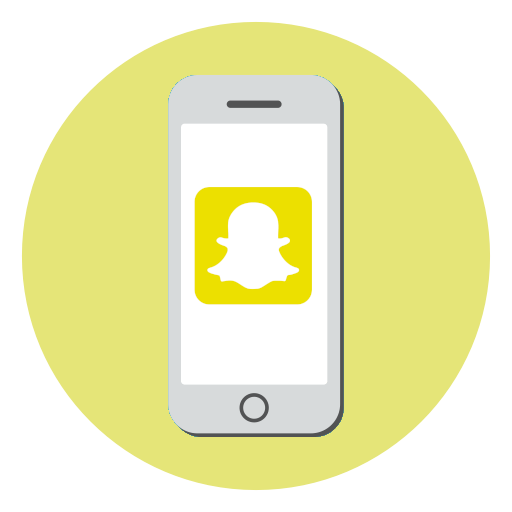
Snapchat – популярное приложение, которое представляет собой социальную сеть. Главная особенность сервиса, благодаря которой он и прославился — это большое количество разнообразных масок для создания креативных фотографий. В данной статье мы подробно расскажем, как пользоваться Снапчатом на iPhone.
Работам в Snapchat
Ниже мы рассмотрим основные нюансы использования Snapchat в среде iOS.
Скачать Snapchat
Регистрация
Если вы решили присоединиться к миллионам активных пользователей Snapchat, сначала потребуется создать аккаунт.
- Запустите приложение. Выберите пункт «Регистрация».
- В следующем окне вам потребуется указать свои имя и фамилию, после чего тапнуть по кнопке «ОК, зарегистрироваться».
- Укажите дату рождения, затем пропишите новое имя пользователя (логин должен быть обязательно уникальный).
- Введите новый пароль. Сервис требует, чтобы его длительность составляла не менее восьми символов.
- По умолчанию приложение предлагает привязать к аккаунту адрес электронной почты. Также регистрация может быть выполнена и по номеру мобильного телефона — для этого следует выбрать кнопку «Регистрация по номеру телефона».
- Следом введите свой номер и выберите кнопку «Далее». Если вы не хотите указывать его, выберите в правом верхнем углу вариант «Пропустить».
- Появится окно с заданием, которое позволит доказать, что регистрирующееся лицо — не робот. В нашем случае потребовалось отметить все изображения, на которых присутствует число 4.
- Снапчат предложит найти друзей из телефонной книги. Если вы согласны, кликните по кнопке «Далее», либо же пропустите данный шаг, выбрав соответствующую кнопку.
- Готово, регистрация завершена. На экране сразу отобразится окно приложения, а iPhone запросит доступ к камере и микрофону. Для дальнейшей работы его необходимо предоставить.
- Чтобы считать регистрацию завершенной, вам потребуется подтвердить электронную почту. Для этого выберите в левом верхнем углу иконку профиля. В новом окне тапните по пиктограмме с шестеренкой.
- Откройте раздел «Почта», а затем выберите кнопку «Подтвердить почту». На ваш электронный адрес будет выслано письмо со ссылкой, по которой необходимо перейти, чтобы завершить регистрацию.

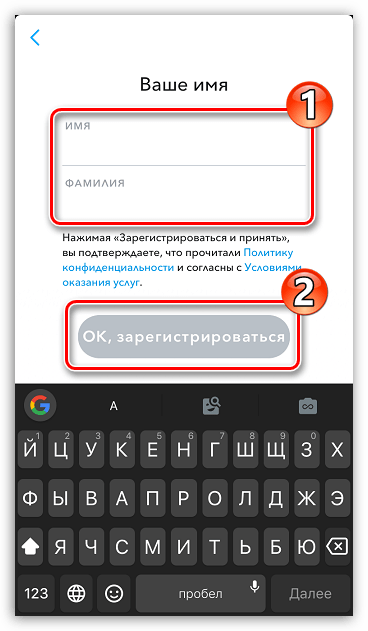

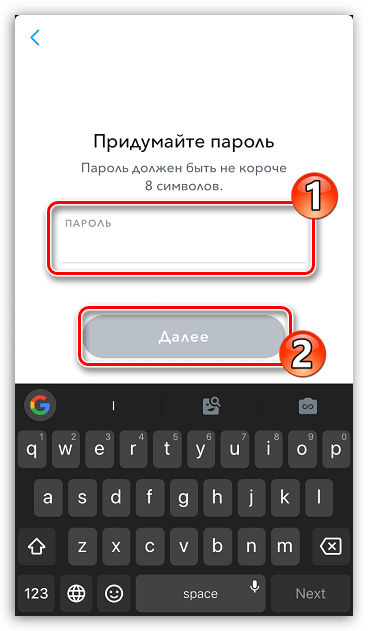


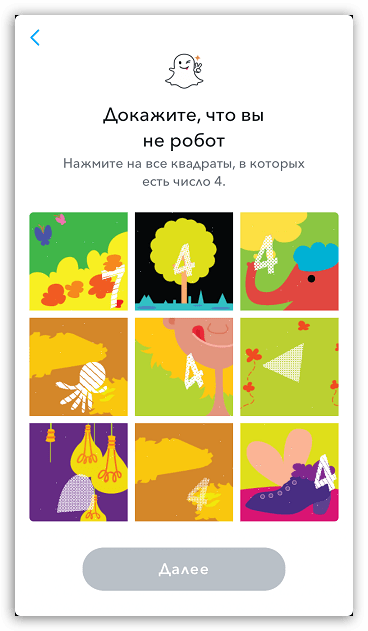


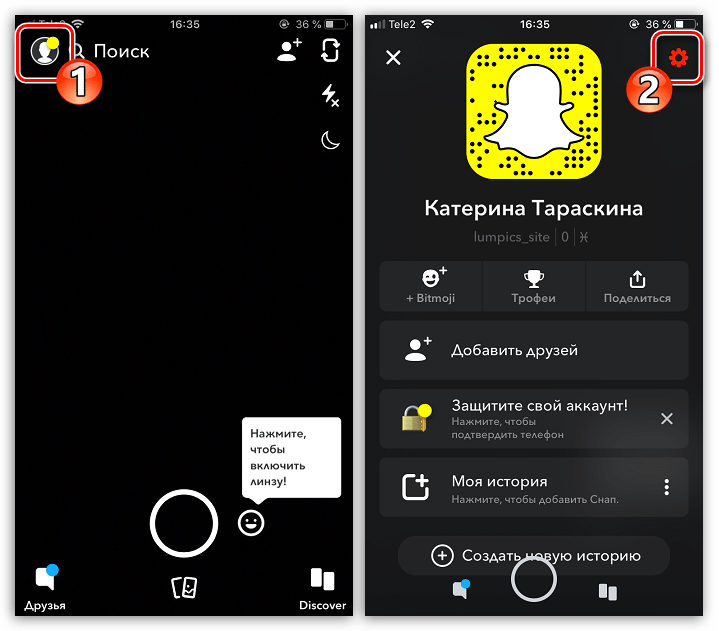

Поиск друзей
- Общение в Snapchat станет интереснее, если вы оформите подписку на своих друзей. Чтобы найти знакомых, зарегистрированных в данной социальной сети, тапните в левом верхнем углу по иконке профиля, а затем выберите кнопку «Добавить друзей».
- Если вы знаете логин пользователя, пропишите его в верхней части экрана.
- Чтобы найти друзей через телефонную книгу, перейдите на вкладку «Контакты», а затем выберите кнопку «Найти друзей». После предоставления доступа к телефонной книге приложение отобразит ники зарегистрированных пользователей.
- Для удобного поиска знакомых можно использовать Снапкод — своего рода QR-код, сгенерированный в приложении, который отсылает к профилю конкретного человека. Если у вас сохранено изображение с подобным кодом, откройте вкладку «Снапкод», а затем выберите из фотопленки картинку. Следом на экране отобразится профиль пользователя.



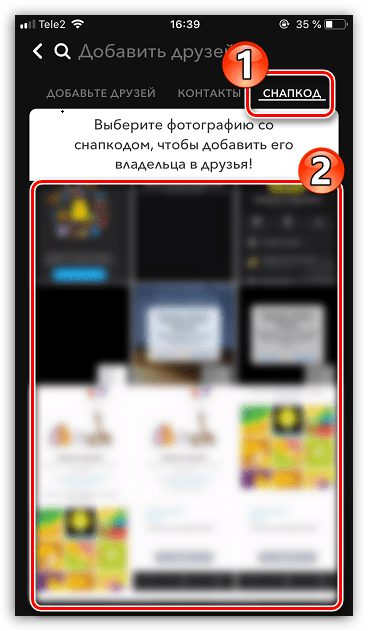
Создание Снапов
- Чтобы открыть доступ ко всем маскам, в главном меню приложения выберите иконку со смайликом. Сервис начнет их загрузку. К слову, коллекция регулярно обновляется, пополняясь новыми интересными вариантами.
- Делайте свайп влево или вправо, чтобы перемещаться между масками. Для того чтобы переключить основную камеру на фронтальную, выберите соответствующую иконку в верхнем правом углу экрана.
- В этой же области вам доступны две дополнительные настройки камеры — вспышка и ночной режим. Однако, ночной режим работает исключительно для основной камеры, фронтальная в нем не поддерживается.
- Чтобы снять фото с выбранной маской, один раз тапните по ее иконке, а для видео зажмите пальцем и удерживайте.
- Когда фото или видео будет создано, оно автоматически откроется во встроенном редакторе. В левой области окна расположилась небольшая панель инструментов, в которой доступны следующие возможности:
- Наложение текста;
- Свободное рисование;
- Наложение стикеров и GIF-картинок;
- Создание собственного стикера из изображения;
- Добавление ссылки;
- Кадрирование;
- Таймер отображения.
- Чтобы применить фильтры, сделайте свайп справа налево. Появится дополнительное меню, в котором потребуется выбрать кнопку «Включить фильтры». Следом приложению потребуется предоставить доступ к геоданным.
- Теперь вы можете применять фильтры. Чтобы переключаться между ними, сделайте свайп слева направо или справа налево.
- Когда редактирование будет завершено, у вас будет три сценария дальнейших действий:
- Отправка друзьям. Выберите в правом нижнем углу кнопку «Отправить», чтобы создать адресный Снап и отправить его одному или нескольким вашим друзьям.
- Сохранить. В левом нижнем углу расположилась кнопка, которая позволяет сохранить созданный файл в память смартфона.
- История. Чуть правее расположилась кнопка, которая позволяет сохранить Снап в истории. Таким образом, публикация будет автоматически удалена по истечении 24 часов.


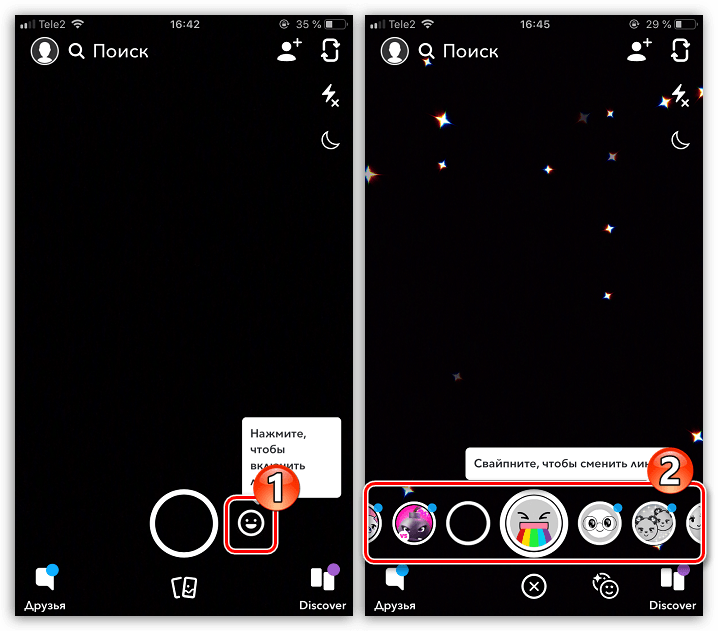



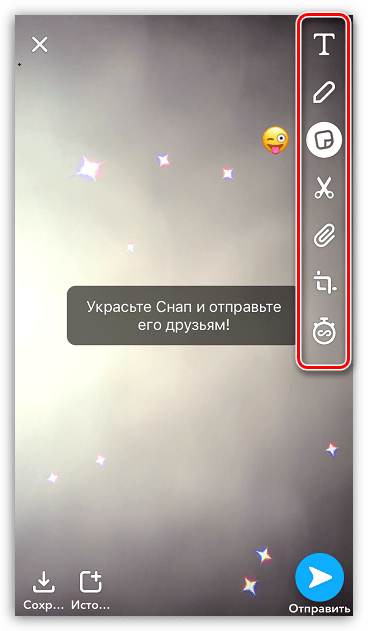

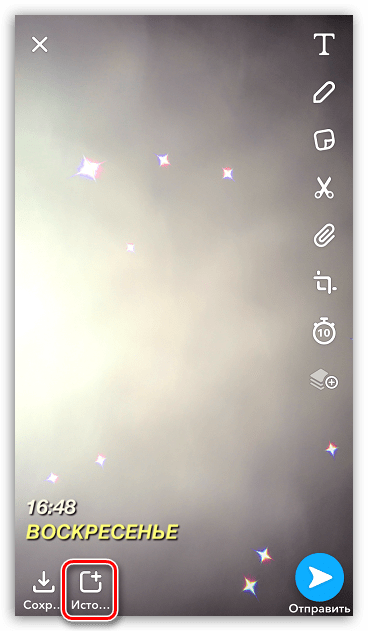
Общение с друзьями
- В главном окне программы выберите в левом нижнем углу иконку диалога.
- На экране отобразятся все пользователи, с которыми вы общаетесь. При поступлении от друга нового сообщения под его ником будет значиться сообщение «Вы получили Снап!». Откройте его, чтобы отобразить послание. Если при воспроизведении Снапа смахнуть снизу вверх, на экране отобразится окно чата.
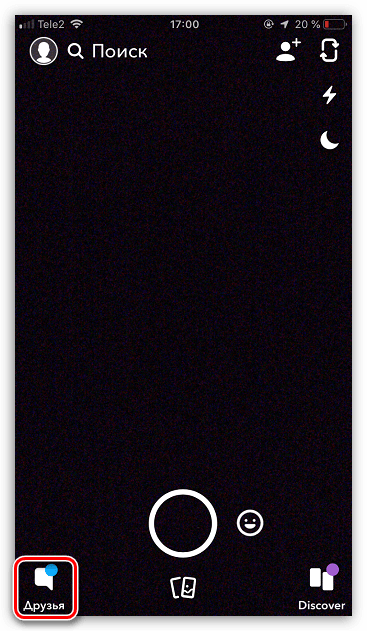

Просмотр истории публикаций
Все Снапы и истории, созданные в приложении, автоматически сохраняются в ваш личный архив, который доступен к просмотру только вам. Чтобы открыть его, в центральной нижней части окна главного меню выберите кнопку, показанную на скриншоте ниже.
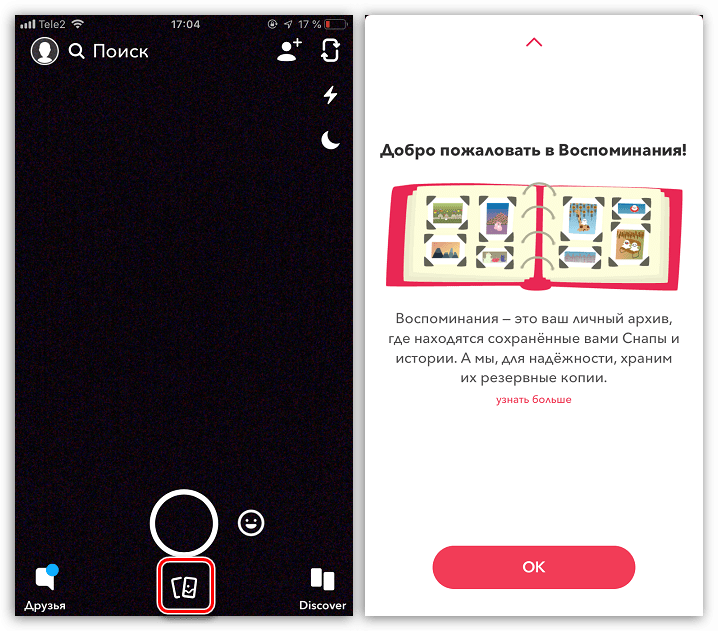
Настройки приложения
- Чтобы открыть параметры Snapchat, выберите иконку аватара, а затем тапните в правом верхнем углу по изображению шестеренки.
- Откроется окно настроек. Все пункты меню мы рассматривать не будем, а пройдемся по наиболее интересным:
- Снапкоды. Создайте собственный Снапкод. Отправьте его своим друзьям, чтобы они оперативно вышли на вашу страницу.
- Двухфакторная авторизация. В связи с участившимися случаями взлома страниц в Снапчат, настоятельно рекомендуется активировать данный вид авторизации, при котором, чтобы войти в приложение, потребуется указать не только пароль, но и код из SMS-сообщения.
- Режим экономии трафика. Данный параметр скрывается под пунктом «Настроить». Позволяет существенно снизить потребление трафика путем сжатия качества Снапов и историй.
- Очистить кэш. По мере использования приложения, размер его будет постоянно расти за счет накапливаемого кэша. К счастью, разработчики предусмотрели возможность удаления данной информации.
- Попробовать Snapchat Beta. У пользователей Снапчат есть уникальная возможность принять участие в тестировании новой версии приложения. Вы сможете одним из первых опробовать новые функции и интересные возможности, но следует быть готовым к тому, что программа может работать нестабильно.






В данной статье мы постарались осветить основные аспекты работы с приложением Snapchat.
 Мы рады, что смогли помочь Вам в решении проблемы.
Мы рады, что смогли помочь Вам в решении проблемы. Опишите, что у вас не получилось.
Наши специалисты постараются ответить максимально быстро.
Опишите, что у вас не получилось.
Наши специалисты постараются ответить максимально быстро.Помогла ли вам эта статья?
ДА НЕТlumpics.ru
Как пользоваться Снапчатом на Айфоне, как включить эффекты лица
Snapchat что это?
2. Snapchat регистрация.
Проходит на русском языке. Откройте приложение и нажмите РЕГИСТРАЦИЯ.
Вам будет предложено ввести почту, пароль и дату рождения (для создания аккаунта вам должно быть хотя бы 13 лет).
Регистрация имени пользователя.
Это важный шаг! Будьте внимательны! Имя пользователя изменить нельзя!
Выберите имя, по которому друзья смогут легко найти вас или ваш бренд, если вы планируете вести Снапчат от имени компании. Начинаться имя может только с буквы.
3. Подтверждение номера телефона в Снэпчат.
Программа предложит вам подтвердить свой номер телефона. Однако, нажав на кнопку, вы можете ПРОПУСТИТЬ
этот шаг.
Если решили указать свой телефон, вносите номер, получаете смс с кодом авторизации, проходите верификацию аккаунта и начинаете наслаждаться.
4. Добавление друзей в Снэпчате.
Продолжаем разбираться со Snapchat как пользоваться им. Вы можете добавить друзей, для этого программа запрашивает доступ к контактам.
Те, кто уже общается в программе, будут показаны списком. Их контакты отобразятся, если они подтвердили свой телефон.
5. Snapchat как переключить камеру.
Запомните этот экран! Здесь вы делаете фото и видео. Он будет открываться каждый раз, когда вы заходите в приложение.
В первый раз, у вас будет по одному сообщению.
Слева это Чаты.
В нем будет приветственное видео, от техподдежки.
Справа это Снапы
. Сколько из ваших друзей поделились историями.
Верхнюю левую кнопку используйте, чтобы включить и отключить вспышку.
Snapchat как переключить камеру: на главном экране нажмите правую верхнюю кнопку
или можно дважды коснуться экрана.
Нажмите кнопку белого приведения «каспера», чтобы зайти в свой профиль.
6. Настройка профиля в Снэпчат.
Внесите свое имя, его можно редактировать в отличие от логина, который вы придумали в момент регистрации.
Далее можно сделать еще несколько интересных вещей. Перейдите в настройках в закладку НАСТРОИТЬ
.
Вы можете сэкономить потребление интернет трафика, когда находитесь в дороге. Для этого зайдите и проверьте, включен ли у вас РЕЖИМ ПУТЕШЕСТВИЯ
.
Внутри этого же раздела НАСТРОЙКИ
нужно включить ФИЛЬТРЫ
, если вы хотите делать в Snapchat эффекты. Определенно следует их включить, а то у вас не будет ни какого удовольствия без них.
Чтобы начать веселиться смахните экран вверх.
8. Как друзья могут меня найти в Снапчате.
Подтвердить почту и номер телефона, если вы не сделали этого в процессе регистрации.
Если вы хотите, чтобы друзья могли найти вас по номеру телефона, то включите кнопку, как на фотографии посередине.
9. Как поставить ваше фото вместо белого каспера в Снэпчате.
1. Нажмите на приведение сверху на главном экране.
2. Затем на середину приведения в центре экрана.
3. В новом окне сделайте селфи, чтобы друзья узнавали вас. Снэпчат сделает 5 фотографий. Он будет их показывать по очереди, повторяя до бесконечности.
Можно удалить фотографии, нажав на слева «СТЕРЕТЬ
».
Или переснимите фотографии, нажав на большую круглую кнопку внизу экрана. Новая аватарка готова.
10. Как сохранить или отправить фотографию с аватарки в снэпчате.
Аватарку можно сохранить в галерею на телефон или отправить в соцсети.
Фото можно ОТПРАВИТЬ
по почте, сообщением или в соцсети. Если хотите кого-то пригласить в Снапчат, там будут видны изображение и имя пользователя.
12. Как в снапчате сохранить фото на телефон.
Кнопка рядом с секундомером позволяет сохранить фото на телефон.
Следующая кнопка размещает изображение в Снапчат историю. В ней друзья смогут просматривать без ограничений ваши фото и видео в течение 24 часов.
13. Изучите Снэпчат истории.
Разбираемся дальше, как пользоваться Snapchat на iPhone и андроид.
В функции МОЯ ИСТОРИЯ
, можно видеть, сколько людей просмотрели вашу историю, за последние 24 часа. Также там видно, сколько людей сделали скриншот ваших историй.
Нажмите на каждую Снэпчат историю, чтобы увидеть, кто конкретно смотрел и делал снимок экрана.
Вы можете нажать и удерживать любой из кругов, чтобы увидеть истории своих друзей, которые хранятся 24 часа, после чего самоликвидируются. Круги медленно исчезают. Чем дольше они находятся в их 24 — часовой жизни, тем они менее заметны.
Нажмите на фиолетовый круг в правом верхнем углу, чтобы перейти к еще одной функции.
Это Снэпчат discovery. Снапчат сотрудничает с такими компаниями, как Cosmopolitan, National Geographic, MTV и другие, чтобы показать пикантный, эксклюзивный Snapchat контент.
Нажмите на один из брендов, чтобы увидеть, новинки сегодняшнего дня.
Нажмите и удерживайте чтобы отправить Снапчат друзьям.
Нажав на стрелку внизу, можно полностью прочитать заметку.
14.Что произойдет с вашим изображением после размещения в Snapchate.
Снапчат сохраняет ваши фото и видео 24 часа.
Ультрасовременное приложение Snapchat от американской компании Snap Inc завоевало любовь и признательность молодого поколения XXI века во всём мире. Особенная популярность у яркого мессенджера в Соединённых Штатах Америки. Немудрено, что разработчики вложили в своё детище больше функциональных возможностей для платформы iOS, чем для основного конкурента Android OS.
Как пользоваться Snapchat на iPhone и на каких версиях это доступно?
Для начала необходимо прояснить, что не все модели смартфонов с операционной системой iOS поддерживают установку приложения Снэпчат на пользовательские мобильные терминалы. Только обладателям «яблочных» мобильных аппаратов, начиная с iPhone 4S, доступно для скачивания, установки и весёлого использования прогрессивное программное обеспечение Snapchat.

Подробная пошаговая инструкция по установке приложения в статье Snapchat на iPhone.
Как пользоваться Снапчатом на айфоне для начинающих юзеров.
После успешной установки приложения Snapchat фронтальная фотокамера включается автоматически. Есть возможность переключения на основную камеру.
Читайте также:
Как в Снапчате сделать собаку
Делать фотоснимки нажатием круглой кнопки внизу экрана. Записывать короткие видеоролики нажатием и удержанием той же кнопки.
Нажав на изображение «шестеренки» осуществляется переход в меню настройки.
Использование фильтров (Линз) путём удержания пальца на экране смартфона на лице фотографируемого перед объективом камеры. Выбрав определённый фильтр или линзу нажать на кнопку моментального снимка.
Удачный снимок может подвергаться дальнейшей обработкой с помощью дополнительных специальных эффектов путём сдвига экрана налево или направо, а также:
- Значок «Ножницы
» — возможность обрезать интересующие участки фотографии пальцем или стилусом для айфона, с дальнейшим сохранением в подразделе «иконки» - Значок «Блокнот
» — добавление маленьких весёлых картинок для большей красочности - Значок «Т
» — добавление цветного текста на снимке - Значок «Карандаш
» — добавление надписи или рисунка от руки к фотоснимку - Значок «Крестик
» — удаление неудачного результата творческой фантазии - Значок «Стрелка
» — отправка готового результата друзьям единомышленникам - Значок «Таймер
» от 1 до 10 секунд – выбор времени для автоматического удаления, после просмотра фото получателями - Значок «Сохранить
» – сохранение в галерее воспоминаний на пользовательском устройстве - Значок «История
» – сохранение моментального снимка в каталоге «Моя история» или «Общая история» для доступа друзьям или всем подряд в течение 24 часов
Читайте также:
Как фотографироваться в Снэпчате
Просмотр получившихся экспериментов можно осуществить путём нажатия на маленький кругляшок под основной кнопкой для снапа в «Воспоминаниях». Также есть возможность дальнейшей редакции, если нажать внизу на кнопку «Изменить» или отправить другому пользователю, нажав одноимённую кнопку.
Совсем недавно небезызвестная корпорация Apple в очередной раз предложила миру свою новинку – да, опять это новый Айфон. И потому желающих узнать, как пользоваться Снапчатом на Айфоне, стало еще больше. Действительно ли это так просто, как описывают другие, либо все не совсем так?
Snapchat: общая информация
Приложение Snapchat позволяет:
- делать снимки с камеры телефона или записывать ролики продолжительностью не более 10 секунд;
- накладывать на них какие-либо эффекты, фильтры, надписи;
- отправлять это все на устройство другого пользователя, где также установлен Snapchat.
Казалось бы, ничего особенного. Однако основной «фишкой» приложения является возможность установить таймер на самоуничтожение сообщения – от 1 до 10 секунд. После этого снап (сообщение) удаляется с айфона навсегда. И сохранить его невозможно. Впрочем, в течение суток история снапов пользователя все еще доступна для просмотра – но лишь при условии, если снап был туда помещен.
Где достать Snapchat для Айфона

Понятное дело, что в случае с айфоном запустить Snapchat можно будет на ОС iOS. И здесь вариантов скачать приложение у пользователей не так много. Можно взять Снэпчат с официального сайта проекта, либо из цифрового магазина iTunes. Скачивание и установка ничем не отличаются от аналогичных процедур для других iOS-программ, так что это может сделать практически каждый пользователь, который хоть раз скачивал и устанавливал себе приложения.
Как завести аккаунт в Snapchat
Естественно, что после скачивания потребуется завести и новый аккаунт. Если программа правильно определила геолокацию пользователя – то во время регистрации будет доступен русский язык. Впрочем, все достаточно просто и в англоязычной версии. Программа попросит придумать новый логин. Он должен быть уникальным и не повторяться ни с одним уже зарегистрированным логином. Далее вводится пароль.
Как в Снапчате сделать радугу изо рта на фотографиях?
На завершающем этапе останется лишь отметить указанные места на картинке – таким образом Snapchat исключает регистрацию ботов. И, если все указано верно, можно начинать пользоваться сервисом.
Как пользоваться Снапчатом на айфоне

Всех, кого интересует, как пользоваться Снапчатом на айфоне 5s / 6
, можно успокоить: пользование программой ничем не отличается ни от предыдущих версий айфонов, ни от принципов работы в Андроид-сборке. Все по-прежнему предельно просто и понятно.
Как только снимок будет сделан – на него можно наложить фильтр или применить какой-либо спецэффект. Для этого нужно провести пальцем по экрану вправо. Если хочется наклеить стикер – то это делается нажатием на кнопку в виде наклейки справа вверху. Аналогично накладывается и подпись или простой рисунок пальцем – для этого достаточно нажать на иконки в виде буквы или на изображение карандаша.
Снапчат: как делать рожицы
Таймер на самоудаление сообщения находится слева внизу. Это кнопка, похожая на будильник. Если снап почему-то не понравился, его можно удалить нажатием на крестик в левом верхнем углу экрана. А чтобы отправить снап – нужно нажать на изображение стрелки в нижней правой части экрана. Откроется список пользователей, которым доступна отправка. Можно отметить одного или нескольких человек. Повторное нажатие на эту же стрелку отправляет снап адресату.
Можно также сохранить снап в истории, чтобы иметь возможность еще раз пересмотреть его, либо загрузить себе на устройство в виде файла. Конечно, ничего особо сложного в том, как пользоваться Snapchat на iphone
, нет и быть не может. Если до этого пользователь уже применял эту программу на предыдущих моделях айфона, то и в новой версии не будет абсолютно никаких проблем. Но даже и полный новичок без труда быстро разберется в простом и максимально дружелюбном интерфейсе этой программы.
uroguru.com
Как пользоваться Снапчатом на Айфоне (Snapchat через iPhone)
Snapchat – это популярное у молодых людей приложение, позволяющее быстро обмениваться смешными видео и фотографиями. Оно уже свело с ума подростков и студентов в Америке и Европе, и теперь постепенно завоевывает симпатии нашей аудитории. «А можно ли пользоваться Снапчатом на Айфоне?» – этот вопрос появляется на форумах всё чаще и чаще. Давайте разберемся.
Что можно делать в Snapchat?
Каждый, кто хочет пользоваться Snapchat, должен помнить 2 вещи:
- любое отправленное мультимедийное сообщение не хранится дольше 10 секунд;
- созданная история «живёт» всего 24 часа.
Этот мессенджер по праву считается самым веселым. Потому что можно обмениваться приколами с друзьями и делать глупости, не боясь, что потом это всплывёт где-то в Сети.
При этом в приложении нельзя отправлять заранее сделанные фото – только те, которые делаются в конкретное мгновение через Snapchat.
Особенности Snapchat на iOS
Snapchat практически одинаково работает для устройств на Android и iOS. Единственное отличие состоит в том, что те, кто заходит в приложение через айфон, раньше могут пользоваться обновленными версиями. Компания-разработчик традиционно выпускает сначала обновление для iOS, а затем для Android. Правда, старые айфоны, например, четвёртый, могут не поддерживать некоторые функции.
Snapchat на iPhone: пошаговая инструкция
Итак, у вас есть iPhone и неуемное желание начать использовать популярный мессенджер. Что нужно сделать?
Шаг 1. Регистрация
- Зайдите в iTunes и скачайте последнюю версию приложения. Это бесплатно.
- Установите её на свой iPhone.
- Пройдите процедуру регистрации аккаунта. Она также не потребует денег. Указывая свой возраст во время регистрации, помните, что пользователи младше 13 лет не могут пользоваться Snapchat.
- Подтвердите регистрацию.
- Добавьте в Snapchat друзей, выбрав их из своего списка контактов.
Шаг 2. Снапы
Сделайте первое фото. Первое, что видит пользователь Снапчата, открывая приложение, – это камера, потому что мгновенные фото – это то, что отличает этот мессенджер от других.
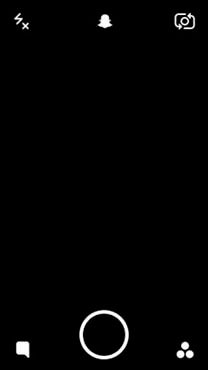
Кликните по экрану вашего iPhonе, чтобы отрегулировать фокус. Значок камеры сверху позволяет переключаться с фронтальной на заднюю.
Наложите на фото крутой эффект. В Снапчате есть замечательная опция – «Объективы» (Lenses). Она доступна для всех моделей iPhone, начиная с 5. На более старых, к сожалению, не работает.
Чтобы настроить её, выйдите из камеры и нажмите на значок шестеренки в верхнем правом углу.
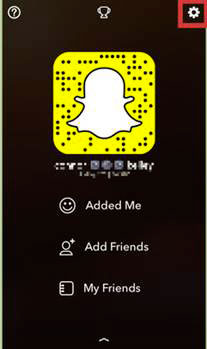
Откройте раздел «Полезные советы» и выберите меню «Настроить». Затем в списке отметьте «Фильтр». Приложение запросит доступ к функции определения местоположения. Разрешите ему.
Чтобы воспользоваться Объективами, переведите камеру Снапчата с задней на переднюю (режим селфи), нажмите на своё лицо на экране и удерживайте палец в таком положении на протяжении некоторого времени. После этого появится каркасная сетка. Это означает, что доступ к эффектам открыт. Вам остается только выбрать нужный внизу экрана и создать свой гениальный снап.
Ещё одна особенность эффектов – их набор меняется каждый день, поэтому ваши любимые могут то пропадать, то снова появляться. В этом – весь Снапчат.
Если же вы хотите просто записать 10-секундное видео, то нажмите на круг внизу экрана и удерживайте его. Если видео не получилось, просто нажмите на «Х» в левом верхнем углу, и оно исчезнет.
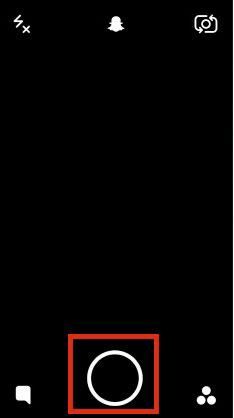
А когда нужно сделать мгновенное фото, просто нажмите на круг один раз.
У пользователей Снапчат, в отличие от фанатов других мессенджеров, есть уникальная возможность устанавливать срок жизни каждого снапа. Когда вы сделаете фото или видео, в нижнем левом углу экрана появится иконка секундомера, нажав на которую, можно выставить время, за которое пользователь сможет просмотреть ваш снап. По умолчанию оно равно 3 секундам.
Среди других функций, уже ставших привычными, – возможность добавлять заголовок к фото, рисовать на нем и клеить сверху стикеры. Кстати, в Snapchat это применимо и к фото, и к видео.
Шаг 3. Общение
Как же обмениваться снапами с друзьями? Так как Снапчат удаляет все снапы как с вашего айфона, так и с устройств ваших друзей, не забывайте сохранять снапы перед отправкой, если не хотите, чтобы они исчезли совсем. Сделать это можно при помощи стрелки «Скачать» внизу экрана.
После того как снап отправлен, сохранить его уже не получится. А скачанное изображение перестает быть снапом и превращается в обычный мультимедийный файл.
Чтобы отправить снап, нужно нажать на голубую кнопку в нижнем правом углу и в списке отметить тех друзей, которым вы хотите его послать. Когда все получатели отмечены, нажмите на кнопку «Отправить» (Send) в нижнем правом углу.
Другой вариант обмена снапами – это добавление их в раздел Истории. В Историях снапы живут не 10 секунд, а 24 часа. Так что если вы хотите, чтобы все ваши друзья видели этот снап в течение суток, то нажмите на иконку квадрата с плюсиком в углу экрана и подтвердите добавление.
Это основные вещи, которые должен знать владелец iPhone, который хочет пользоваться Снапчатом. Попробуйте! Это весело!
www.allmessengers.ru
советы для Android и iOS
Наверх- Рейтинги
- Обзоры
- Смартфоны и планшеты
- Компьютеры и ноутбуки
- Комплектующие
- Периферия
- Фото и видео
- Аксессуары
- ТВ и аудио
- Техника для дома
- Программы и приложения
- Новости
- Советы
- Покупка
- Эксплуатация
- Ремонт
- Подборки
- Смартфоны и планшеты
- Компьютеры
- Аксессуары
- ТВ и аудио
- Фото и видео
- Программы и приложения
- Техника для дома
- Гейминг
- Игры
- Железо
- Еще
- Важное
- Технологии
- Тест скорости
ichip.ru